Crea progetti dalla pagina del portfolio di progetti in Resource Management. Questa guida contiene diverse informazioni generali che puoi associare ai tuoi progetti, come il tipo di progetto, le fasi, i budget e le tariffe di fatturazione. Tutte queste informazioni possono essere create nella pagina delle impostazioni del progetto.
Crea un nuovo progetto
I nuovi progetti vengono visualizzati nella pagina del portfolio di progetti della tua organizzazione.
Creazione di singoli progetti
Per creare un nuovo progetto
- Nell'angolo in alto a destra del portfolio di progetti, seleziona Nuovo progetto.
- Inserisci il nome e il tipo di progetto. Inserisci ulteriori dettagli secondo disponibilità.
- Cliente: selezionare un cliente dall'elenco o crearne uno nuovo
- Codice progetto: codici di progetto interni facoltativi
- Durata: specifica il numero di giorni lavorativi del progetto per generare la data di fine. Comprendere quanti giorni lavorativi richiederà un progetto è utile per i progetti che si sovrappongono a festività e fine settimana.
- Campi personalizzati: i campi personalizzati consentono di aggiungere e tenere traccia di informazioni specifiche sui progetti e sulle persone.
- Notifiche: attiva o disattiva le notifiche relative alle modifiche apportate a questo progetto.
- Budget: per saperne di più sulla creazione e la gestione dei budget
- Fasi: per saperne di più sull'utilizzo delle fasi per i progetti
- Tariffe di fatturazione: scopri di più sulla configurazione delle tariffe di fatturazione
- Blocca/Sblocca le voci temporali: imposta le voci di tempo per bloccare quando il tuo team invia le proprie ore.
- Proprietario del progetto: specifica la persona che funge da project manager o punto di contatto principale per il progetto. Puoi scegliere qualsiasi persona idonea a possedere un progetto, come gli amministratori delle risorse, gli Editor del portfolio o gli Editor di progetto.
- Nella parte inferiore della pagina, seleziona Salva. Ora puoi aggiungere persone al tuo progetto.
Aggiunta di membri del progetto
Se altri stakeholder, come uno sponsor esecutivo, hanno bisogno di accesso al progetto, puoi aggiungerli come membri del progetto. I membri possono modificare le impostazioni del progetto, effettuare assegnazioni ed eseguire report sul progetto.
Per aggiungere membri del progetto:
- Apri le impostazioni del progetto, quindi seleziona Membri del progetto.
- Seleziona Aggiungi membri, seleziona le persone che desideri aggiungere, quindi seleziona Aggiungi.
A causa del loro accesso limitato a Resource Management, non è possibile aggiungere appaltatori come membri del progetto.
- Nella parte inferiore della pagina, seleziona Salva. Ora puoi aggiungere persone al tuo progetto.
Importazione di progetti multipli
Puoi anche importare in batch i progetti utilizzando un foglio di calcolo. Per saperne di più su come importare più progetti
Tipi di progetto
Un tipo di progetto associa tutte le assegnazioni di quel progetto a un colore specifico, in modo da poter vedere facilmente a quali tipi di progetti è assegnato il tuo team nel Programma.
Esistono tre tipi di progetto; confermato, provvisorio e interno.
Progetti confermati
I progetti confermati sono blu nelle pagine del programma e del progetto. I progetti confermati sono approvati; il tuo team può iniziare il lavoro. Per le aziende di consulenza, questi progetti sono solitamente fatturabili e hanno un contratto firmato dal cliente.
Progetti provvisori
I progetti provvisori sono grigi nelle pagine del programma e del progetto. Si tratta di progetti che desideri programmare, ma non sono ancora approvati.
Per le aziende di consulenza, è possibile creare progetti prima di avere il contratto firmato dal cliente, designando un progetto come provvisorio. La creazione di progetti provvisori ti consente di vedere le implicazioni del budget del progetto sul tuo piano di rifornimento prima che inizi. Una volta firmato il contratto, puoi modificare il tipo di progetto in confermato.
Pensa a quando desideri aggiungere il progetto a Resource Management. Molte aziende aggiungono progetti provvisori quando sono sicure al 75% di eseguire il lavoro.
Progetti interni
I progetti interni sono viola nelle pagine del programma e del progetto. I progetti interni sono esclusivamente per il tuo team o azienda. Per le società di consulenza, questi progetti sono solitamente non fatturabili.
Se stai tracciando il tempo in Resource Management, potresti creare alcuni progetti interni per il tuo team per tenere traccia delle loro ore su attività aziendali generali come riunioni in team, marketing o sviluppo di nuovi business.
Utilizzare le fasi per i progetti
Puoi assegnare le persone alle fasi e tenere traccia dell'analisi su quella fase in più progetti. Ogni fase può avere la propria durata, budget e tasso di fatturazione. Le fasi non devono essere simultanee e non hanno dipendenze presunte.
Puoi anche utilizzare le fasi come modo per creare progetti più piccoli all'interno di una campagna cliente più ampia. Questo è utile se si fornisce una manutenzione continua per i clienti o se si lavora a progetti che durano solo pochi giorni.
Le fasi non vengono sincronizzate con il progetto tramite il pannello di integrazione Resource Management.
Per aggiungere una fase al programma:
- Nel Programma, clicca su uno spazio bianco e seleziona Aggiungi fase.
- Scegli un nome di fase dalle opzioni predefinite (creato in Impostazioni account) o digita un nuovo nome di fase
- Vai al programma del progetto per regolare le date di inizio e fine della fase.
Per aggiungere una fase nell'elenco di lavoro
- Nell'elenco di lavoro, seleziona + Fase
- Digita il nome della fase, quindi premi Invio.
- Seleziona la nuova fase e modifica le sue impostazioni nel riquadro a destra.
Budget di fase
Se il tuo progetto ha fasi, puoi monitorare un budget specifico per ogni fase. Vai alla pagina delle impostazioni del progetto. Questa opzione fornisce una tabella in cui è possibile suddividere il budget in diverse fasi.
Il budget [non specifico della fase] è assegnato al progetto complessivo. Le ore registrate o programmate rispetto all'intero progetto (invece di una fase specifica) sono monitorate in questa categoria.
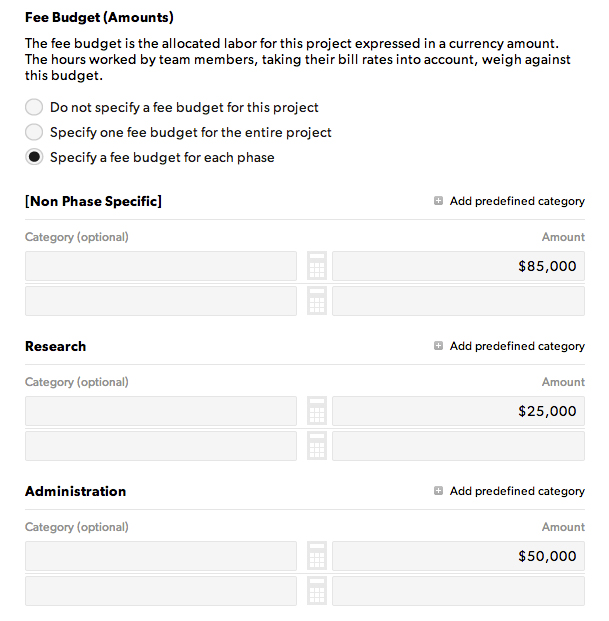
Tariffe di fatturazione specifiche del progetto
È possibile impostare tariffe uniche per le impostazioni di fase. In questo modo, le ore monitorate in quella fase erediteranno le tariffe delle fatture specifiche per fase.
Se utilizzi tariffe diverse per le fatture per i vari ruoli del progetto, dovrai impostare tariffe specifiche per fase.